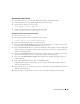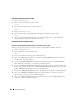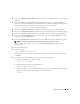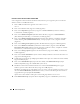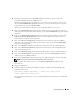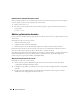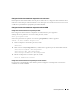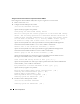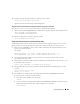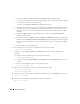Deployment Guide
Guía de implantación 383
10
En la ventana
Database File Locations
(Ubicaciones de archivos de base de datos), haga clic en
Next
(Siguiente).
11
En la ventana
Recovery Configuration
(Configuración de la recuperación), haga clic en
Browse
(Examinar), seleccione el área de recuperación flashback que ha creado en “Configuración del almace-
namiento de base de datos mediante el sistema de archivos ext3” (por ejemplo,
/opt/oracle/recovery
) y haga clic en
Next
(Siguiente).
12
En la ventana
Database Content
(Contenido de la base de datos), haga clic en
Next
(Siguiente).
13
En la ventana
Initialization Parameters
(Parámetros de inicialización), haga clic en
Next
(Siguiente).
14
En la ventana
Database Storage
(Almacenamiento de base de datos), haga clic en
Next
(Siguiente).
15
En la ventana
Creation Options
(Opciones de creación), haga clic en
Create Database
(Crear base
de datos) y luego en
Finish
(Finalizar).
16
En la ventana
Confirmation
(Confirmación), haga clic en
OK
(Aceptar) para crear la base de datos.
NOTA: el proceso de creación de la base de datos semilla puede tardar más de una hora.
Una vez creada la base de datos, aparece la ventana
Password Management
(Administración
de contraseñas).
17
Haga clic en
Exit
(Salir).
18
Escriba lo siguiente:
export ORACLE_SID=nombre_bdd
donde
nombre_bdd
es el nombre de identificación global que se ha definido para la base de datos
en el DBCA.
19
Para verificar que la base de datos esté operativa, realice los pasos siguientes:
a
Visualice el indicador
SQL>
; para ello, escriba:
sqlplus "/ as sysdba"
b
Escriba la consulta siguiente en el indicador
SQL>
:
SELECT * FROM v$instance;
c
Si la base de datos no se está ejecutando y aparece un mensaje de error, inicie la instancia de base
de datos en el nodo escribiendo lo siguiente en el indicador de
SQL>
:
startup